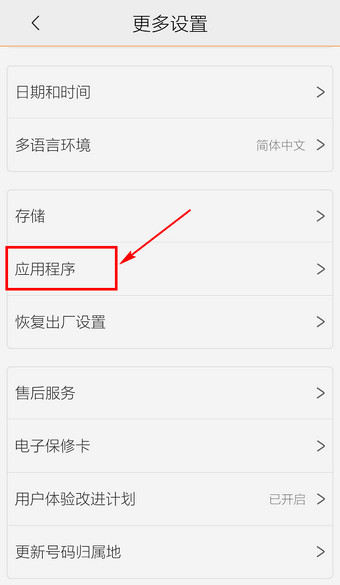萬盛學電腦網 >> 圖文處理 >> Photoshop教程 >> ps文字教程 >> PS打造超酷光感立體文字效果
PS打造超酷光感立體文字效果
效果圖:

具體的制作步驟如下:新建文檔,500x276像素,背景黑色,輸入白色粗體文字。字體看你喜歡什麼就給什麼。
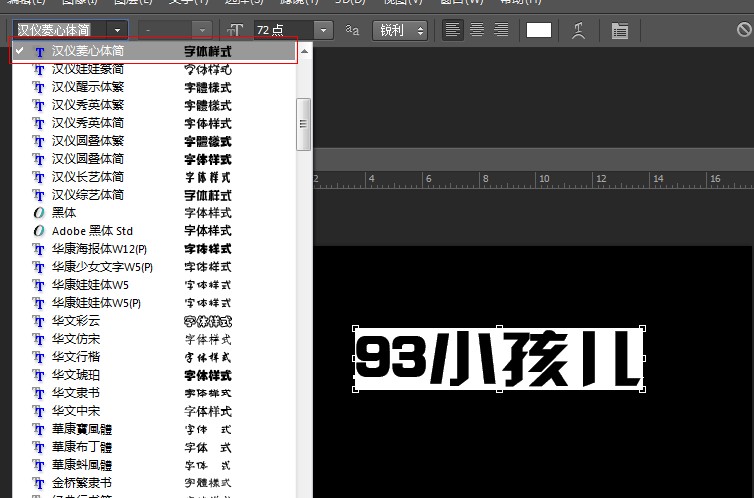
底部建新層,調出文字選區,選擇>修改>邊界。看你字體的厚度修改,我的8正合適
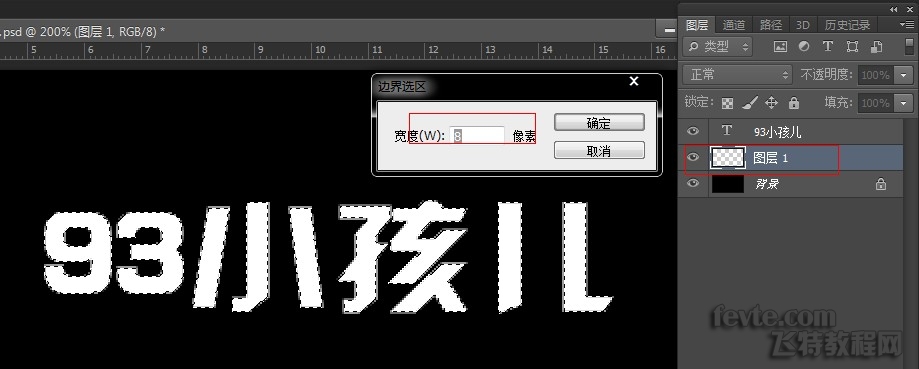
選區填充白色,圖層模式改為溶解。
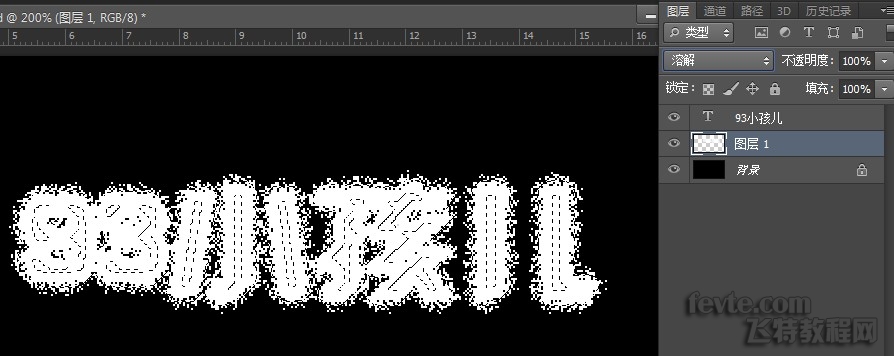
選取原文字層,顏色改為黑色。
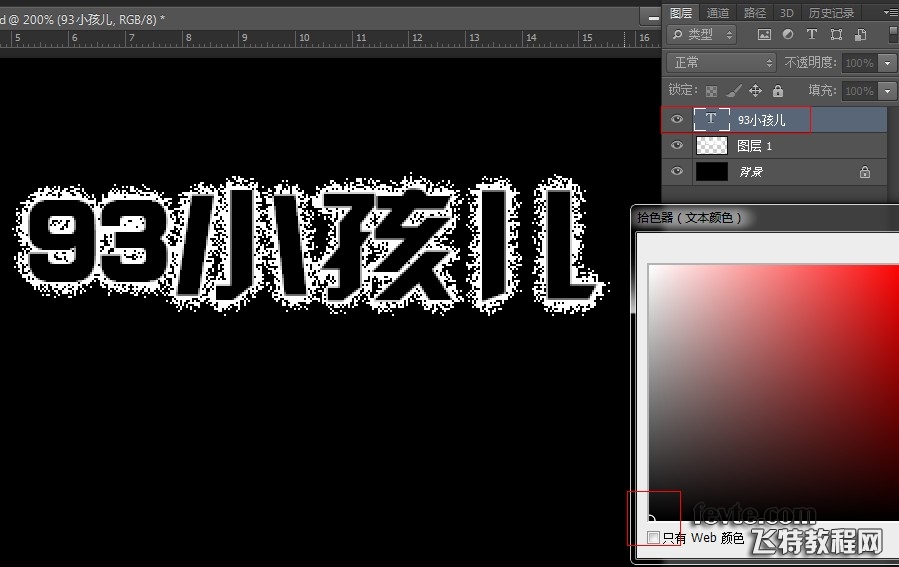
右擊文字層,柵格化文字。
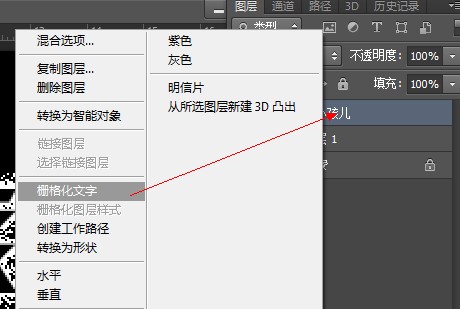
溶解層底部建新層,與之合並。
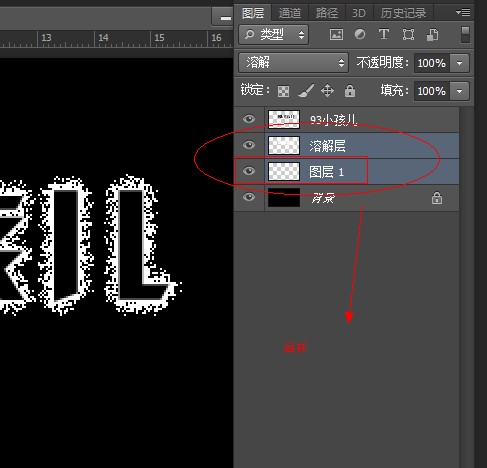
濾鏡>模糊>徑向模糊。
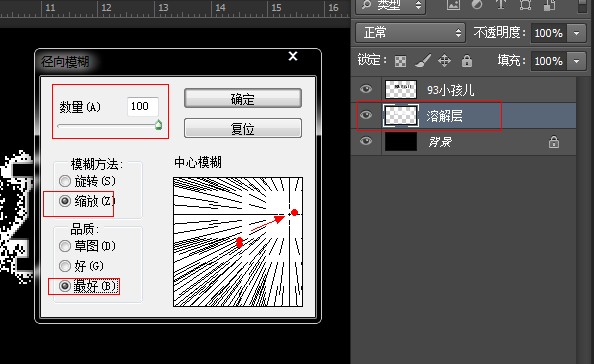
Ctrl+T拉伸一些。

頂部建新層,黑白徑向漸變,圖層模式濾色,位置如下。

制作文字倒影。選擇文字層,ctrl+J復制一個,ctrl+T右擊垂直翻轉,挪到底部。

添加蒙版,做一直線漸變,圖層不透明度70%。

選擇文字層,ctrl+J復制一個,ctrl+T右擊垂直翻轉,做透視變形。
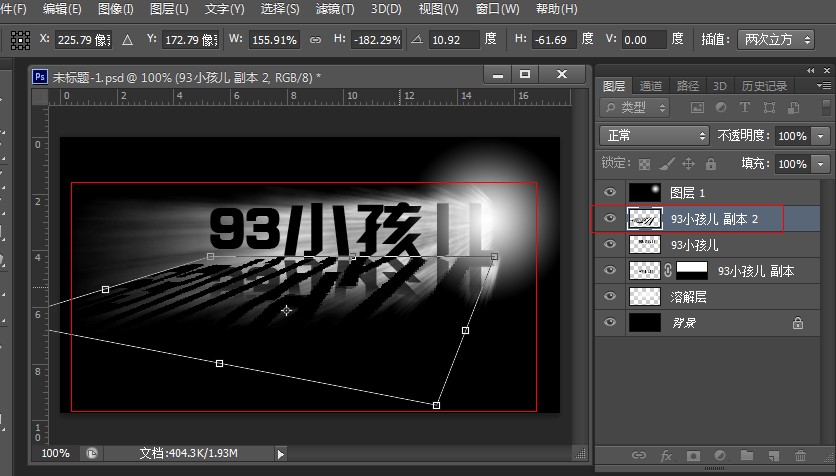
高斯模糊1像素

雙擊文字層,圖層樣式對話框,底部的顏色混合帶位置,按alt鍵調節白色三角,產生透光的效果。

背景之上建新層,用深藍色柔角畫筆塗抹,產生一種地平線的視覺。

之上建新層,畫一黑色矩形,地平線的感覺完全出來了。
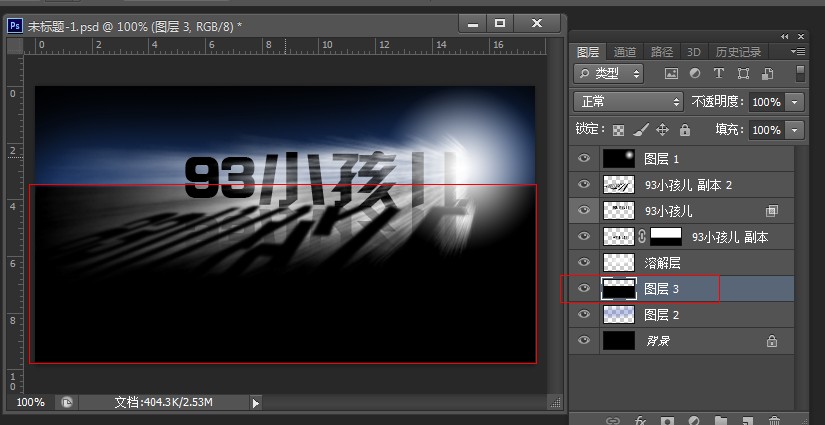
頂部建新層,用柔角筆刷3種顏色塗抹。圖層模式柔光,效果如下 。
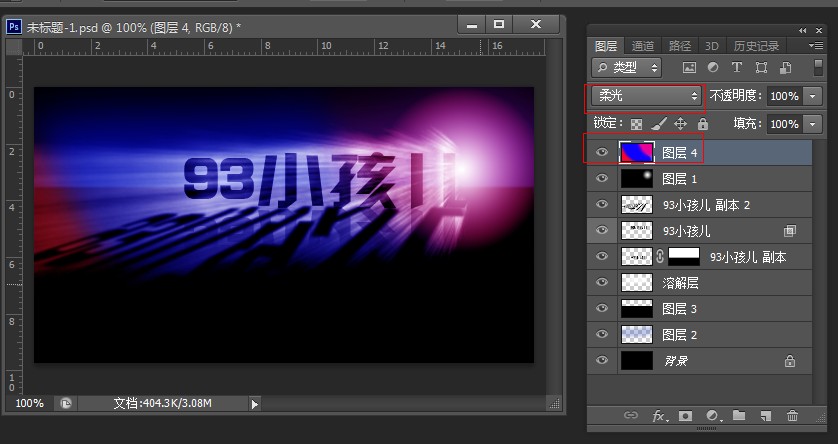
加一些雜色,增加光線質感 。
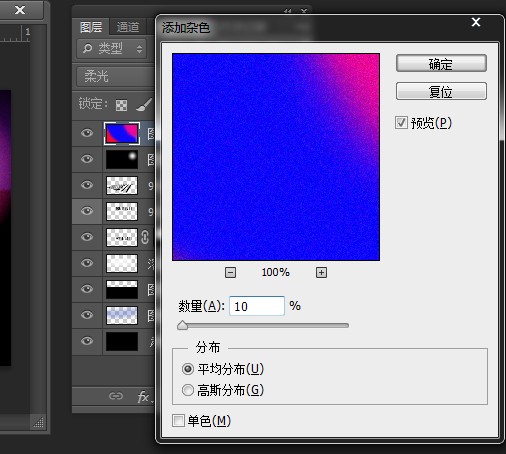
加一些雜色,增加光線質感 。
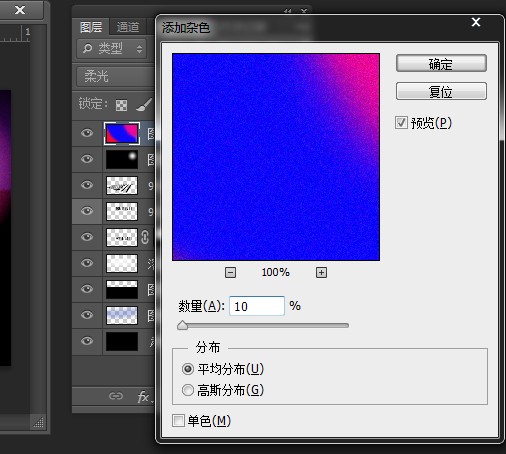
最後合並圖層得到最終效果

- 上一頁:利用PS圖層樣式及畫筆制作針織毛線字
- 下一頁:PS教程:制作折疊試字體
ps文字教程排行
軟件知識推薦
相關文章
copyright © 萬盛學電腦網 all rights reserved